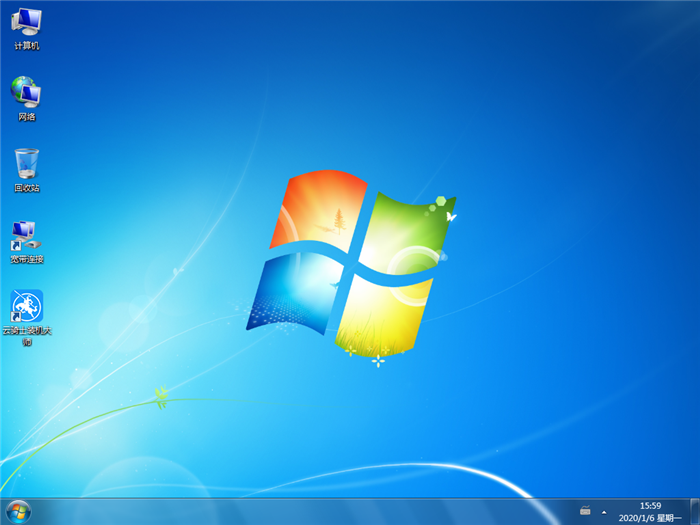一键重装系统后需要干嘛
现在已经有越来越多的网友使用一键重装系统软件来重装系统了。那大家知道一键重装系统后需要干嘛吗?相信这个问题难倒了大部分人。不过不用担心。下面就来告诉大家一键重装系统后要干什么。
一键重装系统后要干什么
1、给系统安装防护。下载安装安全软件。如百度卫士、360安全卫士等。然后使用安全软件对系统进行漏洞修复和全盘检查。
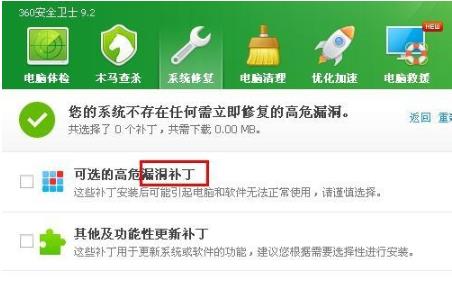
2、给系统安装的驱动更新或升级。安装驱动的目的是你刚装的系统所使用的驱动版本不匹配电脑硬件。保证重装系统后第一时间更新升级网卡驱动、声卡驱动、显卡驱动等。保证电脑硬件设备运行正常。

3、清理系统安装中浏览器自带的网页收藏。虽然很多系统都说是纯净的。但是不可避免的都会添加一些不必要不喜欢的程序或者浏览器收藏夹链接。
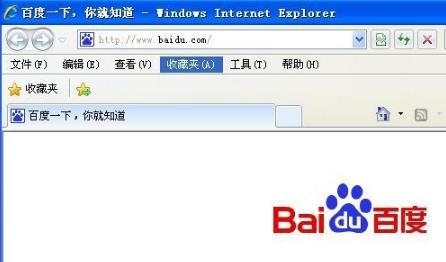
4、下载或者安装重装系统前你准备好的需要使用到的软件。如office办公软件、视频软件、图片编辑、qq聊天、浏览器等软件。

如果你想避免下次不再这么麻烦的重装系统。那么你可以使用一键备份系统。到时如果电脑有问题。直接一键还原系统就可以了。下面介绍一下怎么一键备份还原系统。
一键备份还原系统操作步骤
01 首先在官网下载云骑士一键重装系统软件。下载好以后打开云骑士装机大师。

02 打开后云骑士会自动配置用户的电脑信息。点击一键装机页面下的备份还原系统。
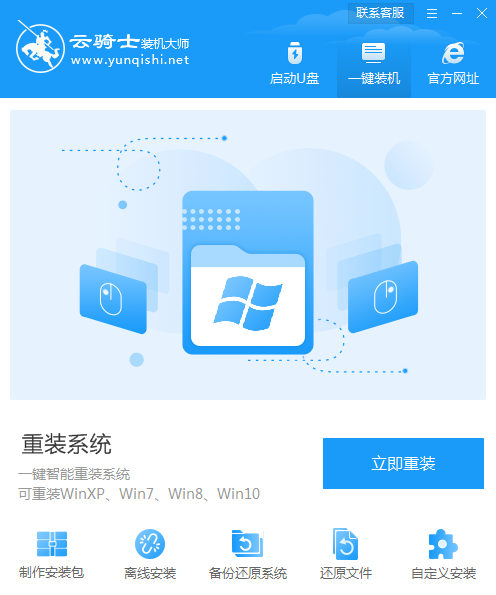
03 选择Ghost备份还原页面。点击新增备份。
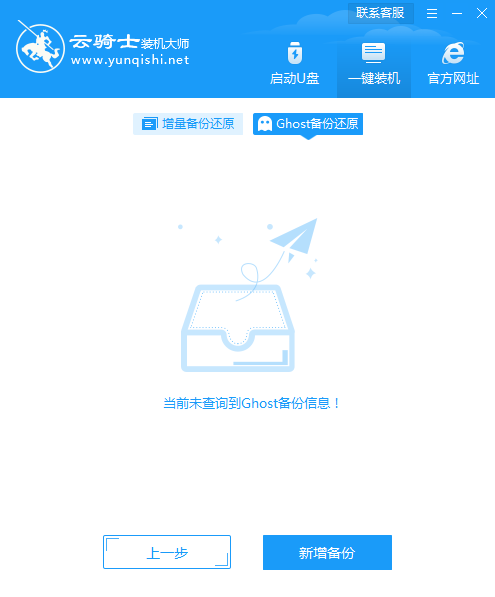
04 接下来显示Windows系统和需要的压缩等级。压缩等级低则文件大速度快。压缩等级高则文件小速度慢。这里选择默认的压缩等级低。点击开始备份。
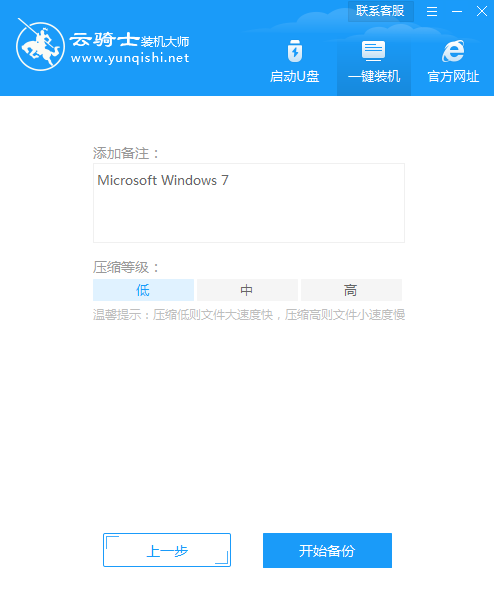
05 无需操作。等待环境部署系统备份即可。系统环境部署完成后。点击重新启动。
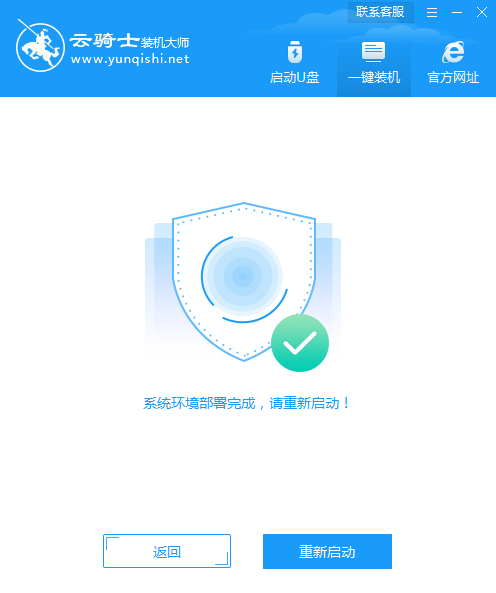
06 重启时。系统引导选项。选择YunQiShi PE-GHOST的选项。等待加载进入PE系统即可。
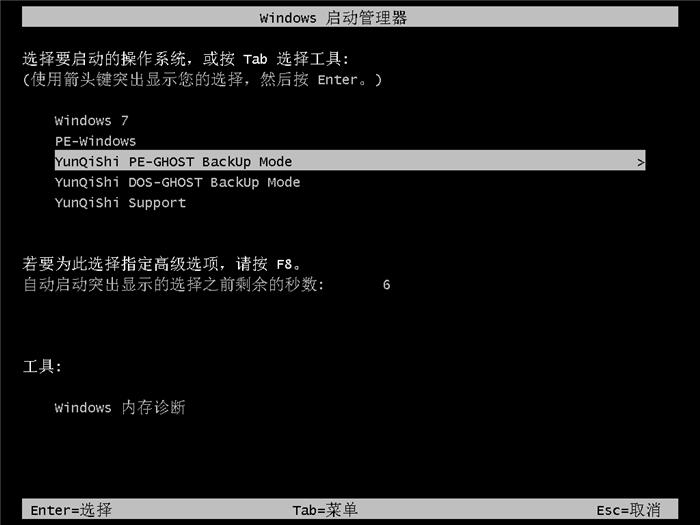
07 进入PE系统后。无需操作。云骑士软件会自动加载配置信息。并自动打开云骑士开始安装。耐心等待即可。
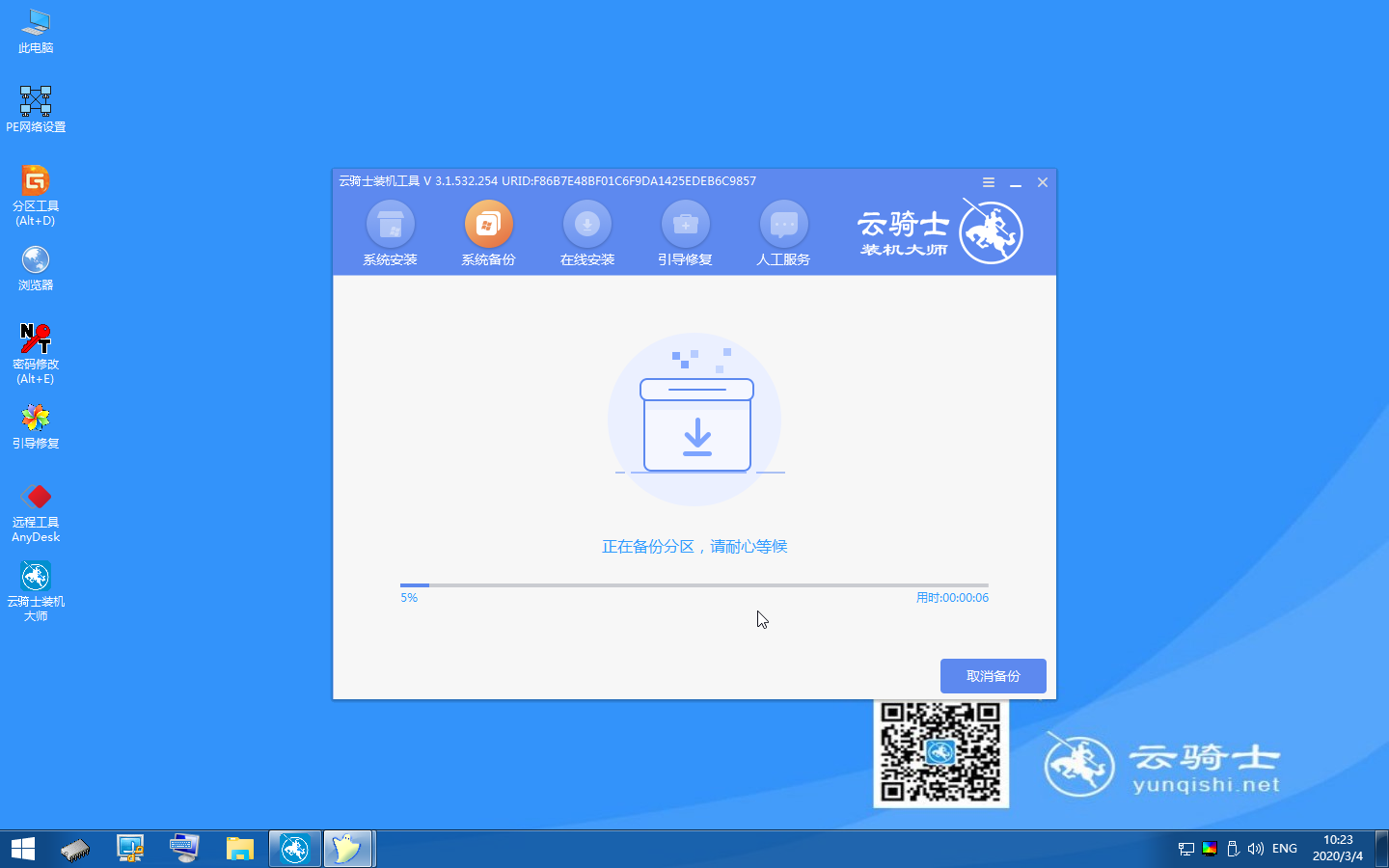
08 备份完成后。点击立即重启。
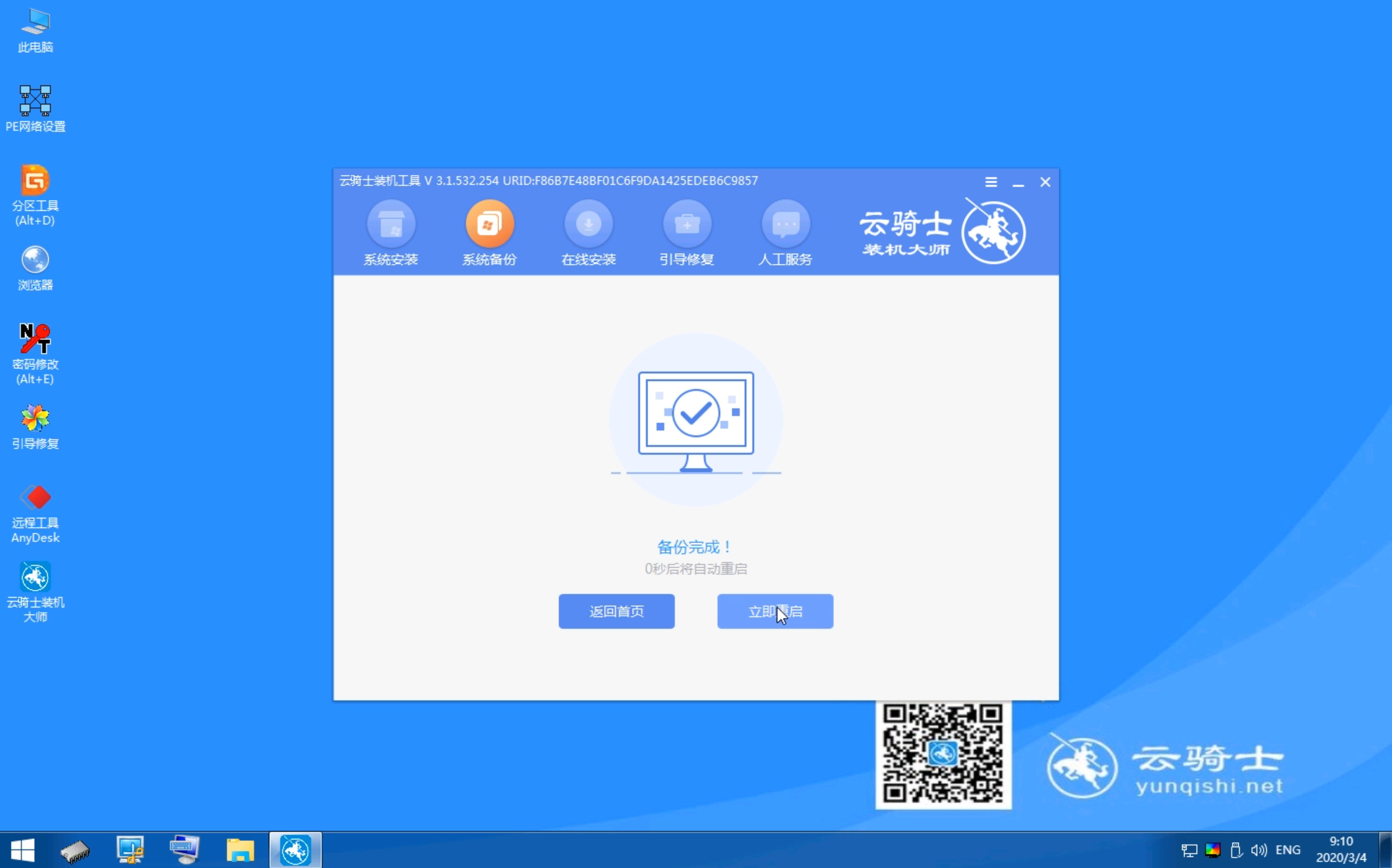
09 重启过程中。选择Windows 7系统进入系统。即备份完成。

10 如果想恢复备份好的Ghost系统。打开云骑士装机大师。点击备份还原系统。
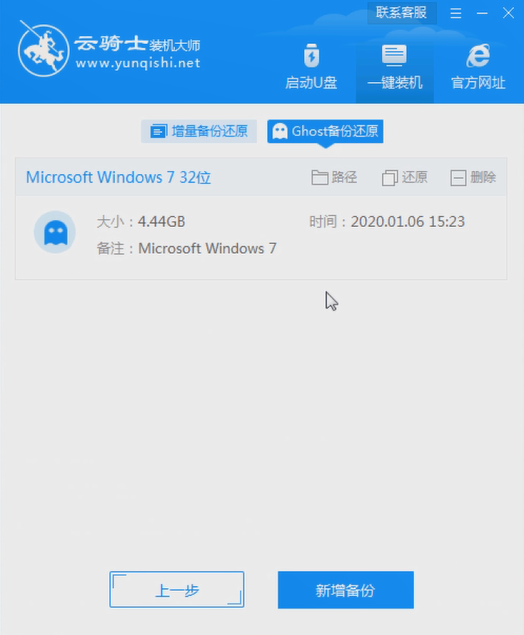
11 选择Ghost备份还原页面。点击文件系统名字旁边的还原选项。点击确定。
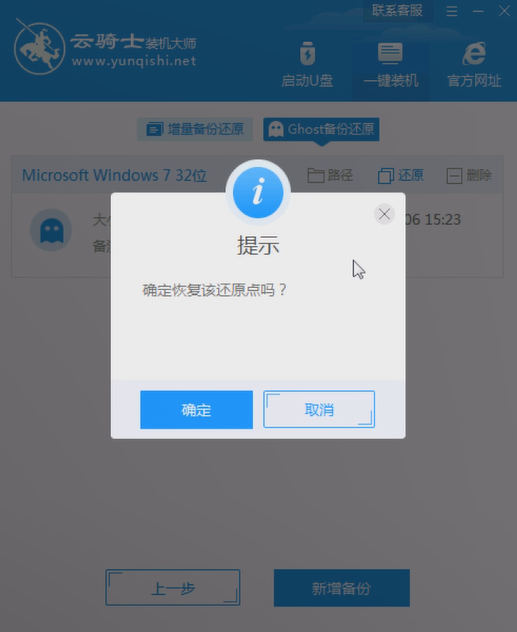
12 无需操作。等待系统环境部署。部署完成后点击重新启动即可。
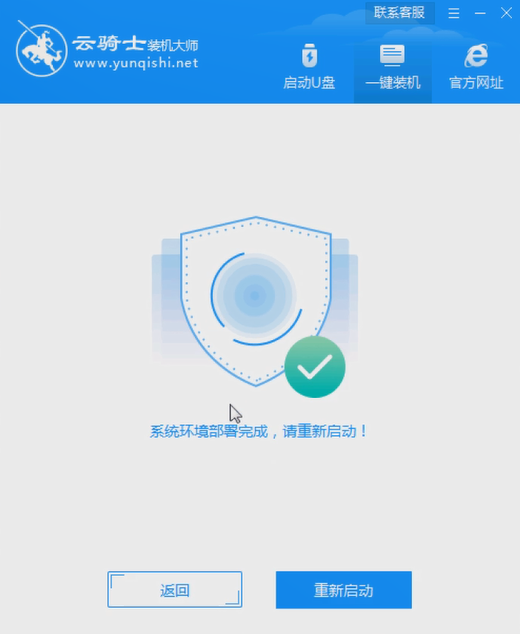
13 重启时。系统引导选项。选择YunQiShi PE-GHOST的选项。等待加载进入PE系统即可。
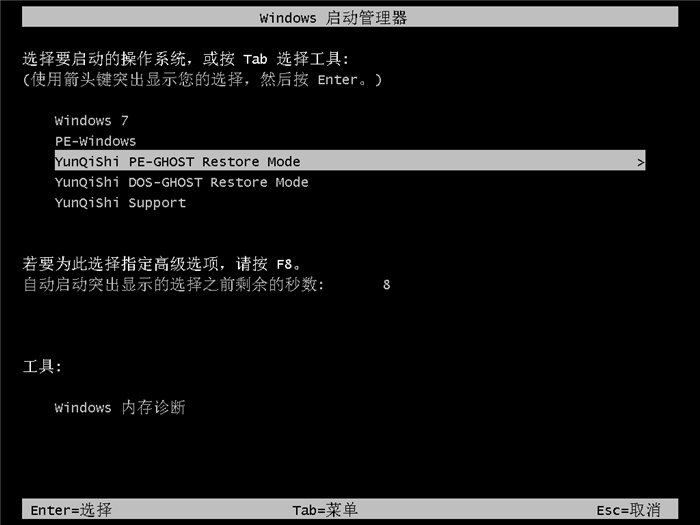
14 进入PE系统后。无需操作。云骑士软件会自动加载配置信息。并自动打开云骑士开始安装。耐心等待即可。
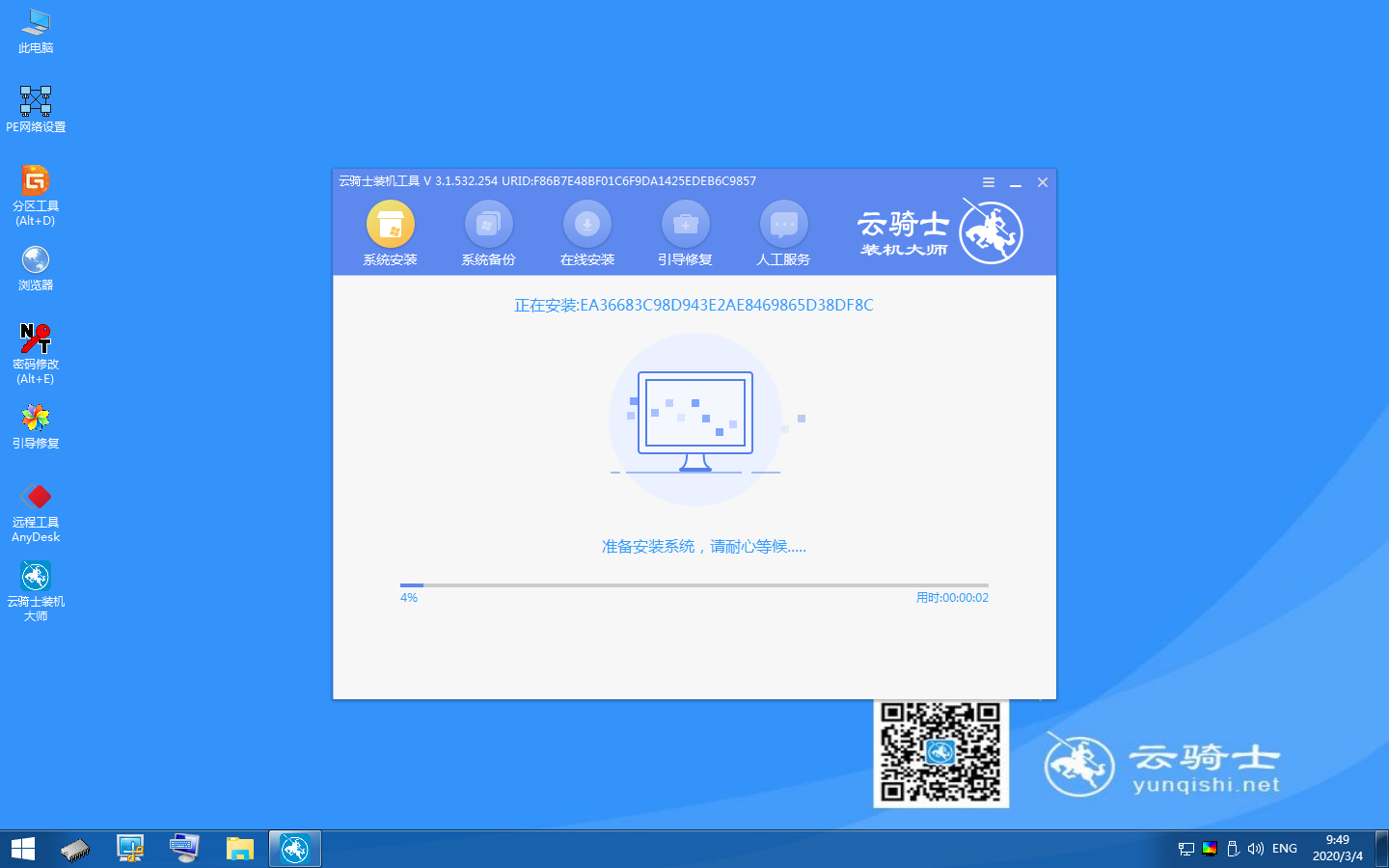
15 安装过程中弹出引导修复工具。进行写入引导文件。点击确定。
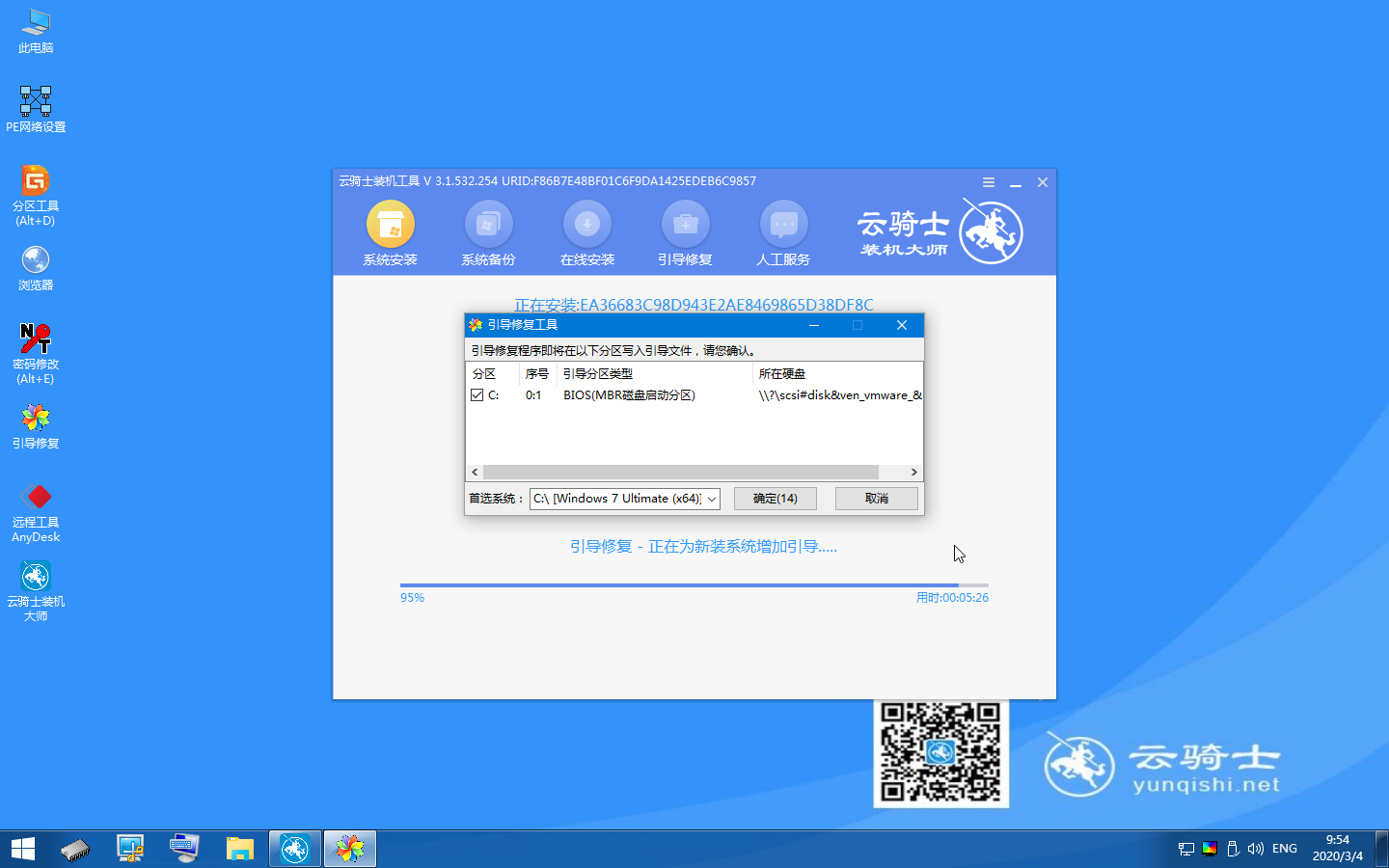
16 提示检测到PE文件。点击确定进行PE引导菜单回写。
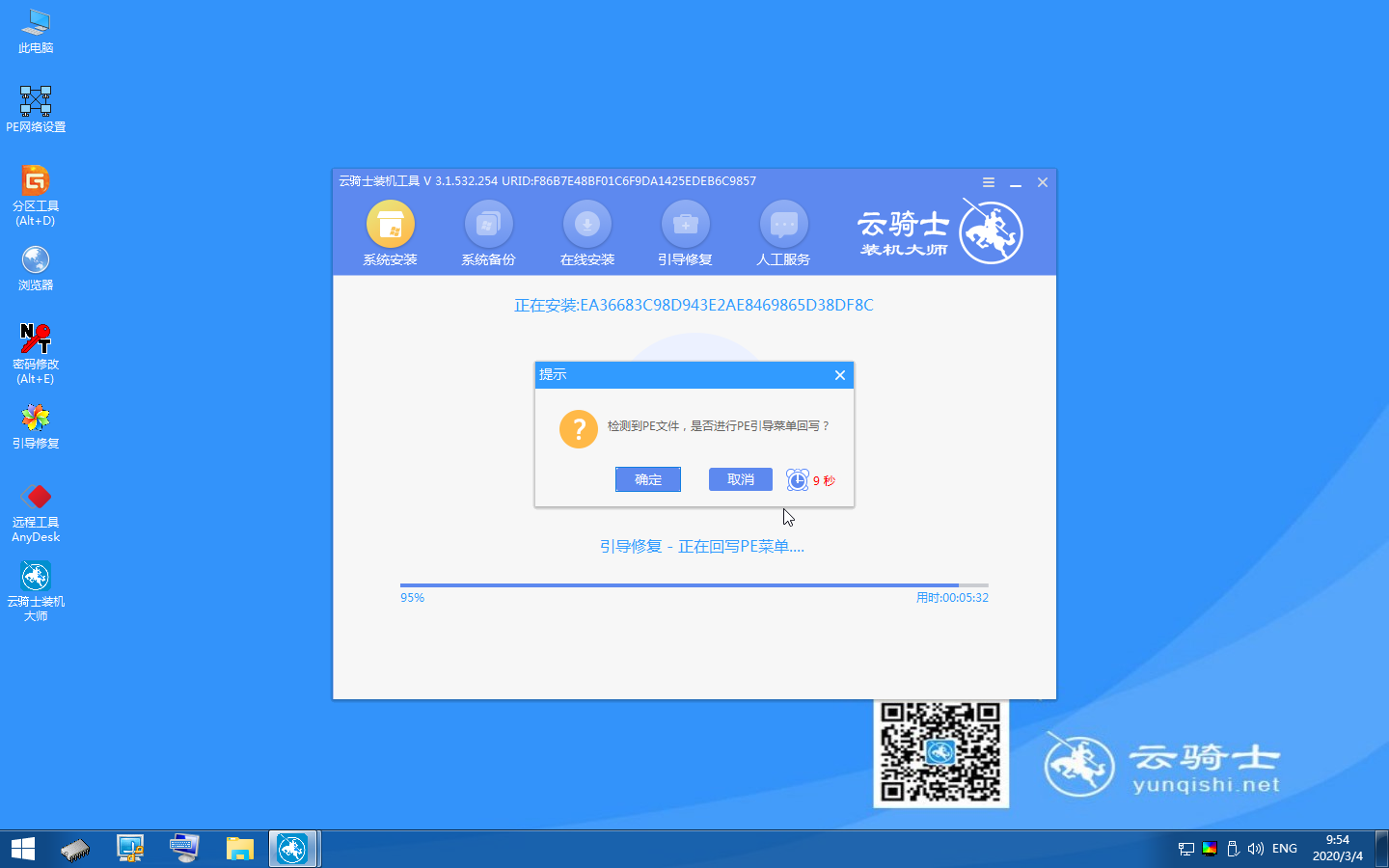
17 等待完成后。重启继续选择Windows 7系统进入。进入系统即完成重装。